Dieser Beitrag enthält Lösungen zur Behebung VPN-Fehler 807 unter Windows 11/10 . Ein VPN oder Virtual Private Network ist ein Mechanismus, der eine sichere Verbindung zwischen einem Gerät und einem Netzwerk oder Ereignis zu Netzwerken herstellt. Aber in letzter Zeit haben sich einige Benutzer über Fehler beim Verbinden mit einem VPN-Netzwerk beschwert. Glücklicherweise können Sie diesen Vorschlägen folgen, um das Problem zu beheben.
Fehler 807: Die Netzwerkverbindung zwischen Ihrem Computer und dem VPN-Server wurde unterbrochen. Dies kann durch ein Problem bei der VPN-Übertragung verursacht werden und ist häufig das Ergebnis einer Internetlatenz oder einfach, dass Ihr VPN-Server die Kapazität erreicht hat. Bitte versuchen Sie, sich erneut mit dem VPN-Server zu verbinden. Wenn dieses Problem weiterhin besteht, wenden Sie sich an den VPN-Administrator und analysieren Sie die Qualität der Netzwerkverbindung.

Was ist VPN-Fehler 807 in Windows?
Fehler 807 beim Verbinden mit einem VPN-Netzwerk kann aufgrund eines Fehlers in der VPN-Übertragung auftreten. Dies kann auf eine Internetlatenz zurückzuführen sein, die darauf hinweist, dass Ihr VPN-Server seine Kapazität erreicht hat. Um dies zu beheben, versuchen Sie, sich von einem anderen Standort aus erneut mit dem VPN-Server zu verbinden, oder wenden Sie sich an den Administrator.
VPN-Fehler 807 unter Windows 11/10 beheben
Reparieren VPN-Fehler 807 Überprüfen Sie auf Ihrem Windows-Gerät Ihre VPN-Einstellungen und deaktivieren Sie die Windows Defender-Firewall vorübergehend. Wenn dies jedoch nicht hilft, befolgen Sie diese getesteten Korrekturen:
- Führen Sie die Problembehandlung für Netzwerkadapter aus
- Prüfe deine Internetverbindung
- Deaktivieren Sie die Windows Defender-Firewall
- Überprüfen Sie die VPN-Einstellungen
- Versuchen Sie es mit einem anderen Serverstandort
Sehen wir uns diese nun im Detail an.
erweiterte Eingabeaufforderung
1] Führen Sie die Problembehandlung für Netzwerkadapter aus
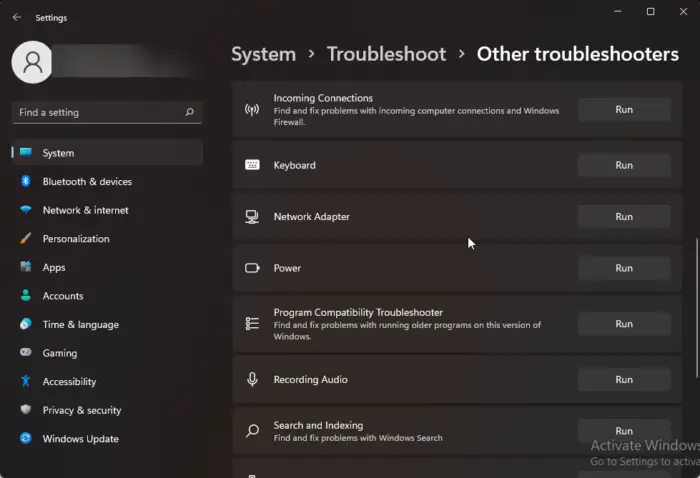
Bevor Sie mit verschiedenen Methoden zur Fehlerbehebung beginnen, um dieses Problem zu beheben, versuchen Sie, die von Microsoft auszuführen Netzwerk-Troubleshooter als erster Schritt zur Diagnose und Reparieren Sie häufige Netzwerkprobleme . Hier ist wie:
- Drücken Sie die Windows-Taste + I öffnen Einstellungen .
- Scrollen Sie nach unten und klicken Sie auf Fehlerbehebung > Andere Fehlerbehebungen .
- Klicke auf Laufen neben Netzwerkadapter und befolgen Sie die Anweisungen auf dem Bildschirm.
2] Überprüfen Sie Ihre Internetverbindung
VPN-Fehler können auch auftreten, wenn Sie eine instabile Internetverbindung haben. Führen Sie einen Geschwindigkeitstest durch, um zu überprüfen, ob etwas mit Ihrer Internetverbindung nicht stimmt. Wenn die Internetgeschwindigkeit geringer ist als der Plan, für den Sie sich entschieden haben, versuchen Sie, Ihren Router und Ihr Modem neu zu starten. Wenden Sie sich jedoch an Ihren Dienstanbieter, wenn der Neustart Ihres Routers und Modems nicht funktioniert.
3] Deaktivieren Sie die Windows Defender-Firewall
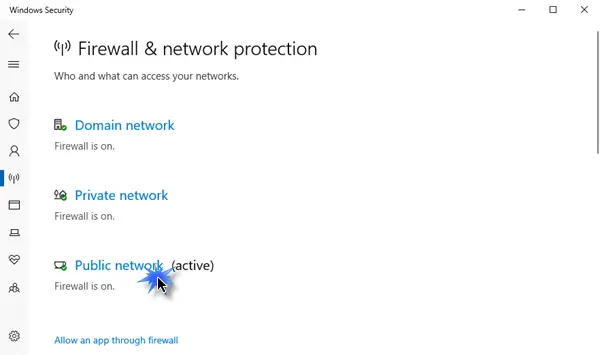
Die Windows Defender-Firewall führt manchmal zu Fehlfunktionen von Spielen und Apps. Schalten Sie es aus und prüfen Sie, ob es den VPN-Fehler 807 behebt. So können Sie es tun:
- Klicke auf Start , suchen nach Windows Defender-Firewall und auswählen Offen .
- Wählen Aktivieren oder deaktivieren Sie die Windows Defender-Firewall im linken Bereich.
- Aktivieren Sie nun die Option „Windows Defender-Firewall deaktivieren“ sowohl unter den Einstellungen „Privates“ als auch „Öffentliches“ Netzwerk.
- Klicke auf OK um die Änderungen zu speichern.
4] Überprüfen Sie die VPN-Einstellungen
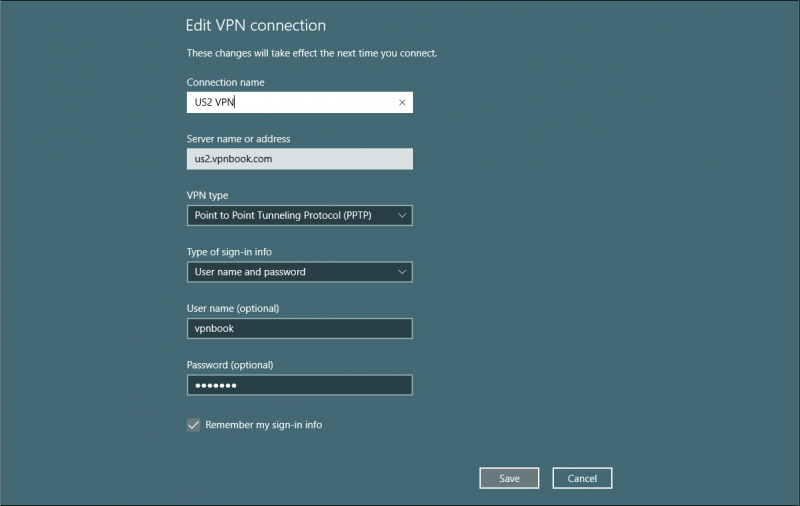
Überprüfen Sie, ob alle für das VPN-Netzwerk eingegebenen Anmeldeinformationen, einschließlich Serveradresse, Benutzername und Passwort, korrekt sind. So können Sie es tun:
utcsvc
- Drücken Sie die Windows-Taste + I öffnen Einstellungen .
- Navigieren Sie zu Netzwerk & Internet und klicken Sie auf VPN .
- Klicken Sie auf Ihr VPN-Netzwerk und überprüfen Sie, ob die Anmeldeinformationen korrekt sind.
- Stellen Sie sicher, dass der Verbindungstyp auf Point-to-Point-Tunneling-Protokoll (PPTP) eingestellt ist.
5] Versuchen Sie es mit einem anderen Serverstandort
Wenn keiner dieser Vorschläge helfen konnte, versuchen Sie, eine Verbindung über einen anderen Serverstandort herzustellen. Verbinden Sie sich über einen anderen Serverstandort und prüfen Sie, ob der Fehler behoben wird. Wenn es jedoch immer noch nicht hilft, versuchen Sie es mit einem anderen VPN-Client.
Ich hoffe, dieser Beitrag hilft Ihnen.
Warum zeigt mein VPN Verbindungsfehler an?
Ihre VPN-Verbindung kann aus verschiedenen Gründen Fehler aufweisen. Einer der Hauptgründe dafür sind Verbindungsprobleme. Es kann jedoch vorkommen, dass der VPN-Server eine Ausfallzeit hat oder gewartet wird. Um dies zu beheben, aktualisieren Sie die VPN-Software und überprüfen Sie, ob die VPN-Einstellungen korrekt sind.
Wie behebe ich eine fehlgeschlagene VPN-Verbindung?
Wenn der Fehler „VPN-Verbindung fehlgeschlagen“ Sie weiterhin beunruhigt, überprüfen Sie, ob Ihr Gerät mit einer stabilen Internetverbindung verbunden ist. Versuchen Sie als Nächstes, sich über einen anderen Server zu verbinden, und deaktivieren Sie Ihr Antivirenprogramm/Ihre Firewall vorübergehend. Wenn dies jedoch nicht funktioniert, wenden Sie sich an Ihren VPN-Administrator, der zusätzliche Unterstützung anbieten kann.













![FM20.DLL-Komponente nicht korrekt registriert [behoben]](https://prankmike.com/img/errors/6C/component-fm20-dll-not-correctly-registered-fixed-1.png)
